记事本设置 Windows系统记事本如何解决无法打开文件的问题
在日常使用Windows系统时,记事本是我们经常会用到的一个工具,有时候我们可能会遇到无法打开文件的问题,这让我们感到困扰。如何解决这个问题呢?本文将为大家介绍如何正确设置Windows系统中的记事本,以解决无法打开文件的烦恼。不论是对于工作还是学习,掌握这些技巧都会让我们更加高效地使用记事本,提高工作效率。现在让我们一起来了解一下吧!
步骤如下:
1.记事本设置
Windows系统记事本的有关设置
在记事本中,设置字体的大小:
打开记事本,点击【格式】- 【字体】;
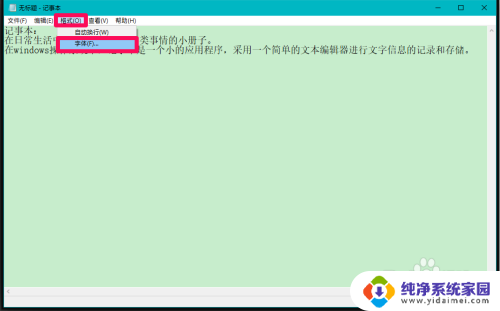
2.在打开的字体窗口中,我们可以根据自己的需要,选择:微软雅黑 - 粗体 - 三号;
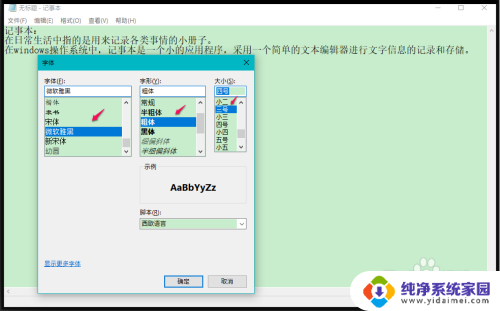
3.在设置好字体、字形和大小以后,继续在脚本(R)下选择:中文GB 2312;
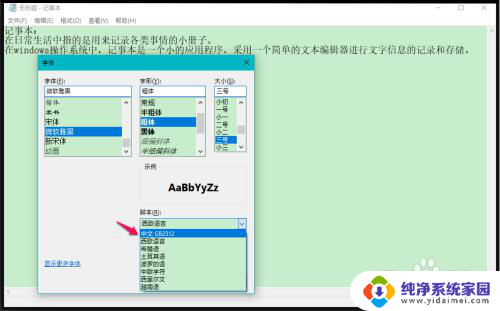
4.最后我们点击【设置】(一定要点击设置,否则前面的选择无效);
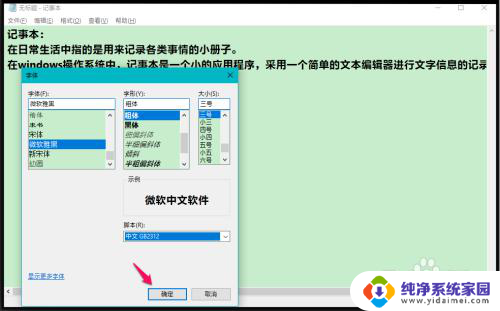
5.现在我们可以看到,记事本中的字体、字形和大小与开始的完全不一样了。
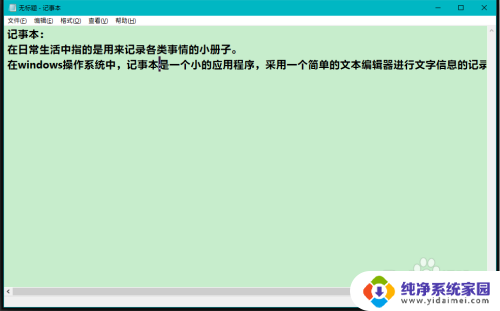
6.记事本中文字换行设置:
设置自动换行前记事本中的文字如图:
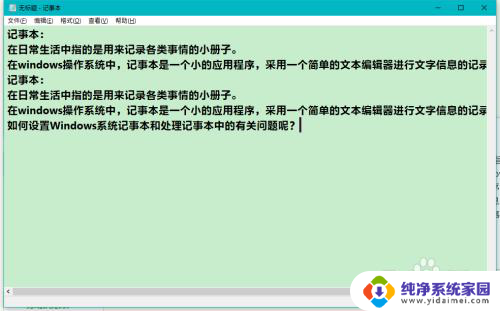
7.在记事本中点击【格式】,在下拉框中点击:自动换行;
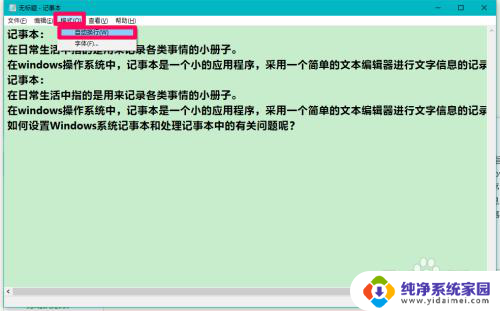
8.设置自动换行后记事本中的文字如图:
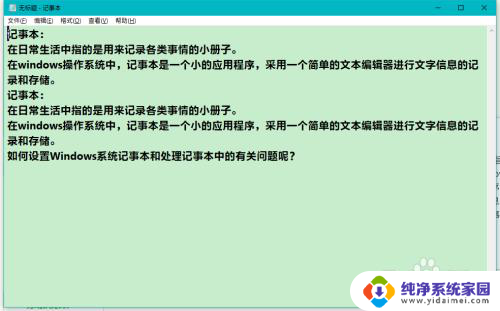
9.查看记事本任意一行内容方法:
在记事本中如果我们需要查看哪一行的内容,可以在【编辑】中点击【转到(G)】查看任意一行的内容;
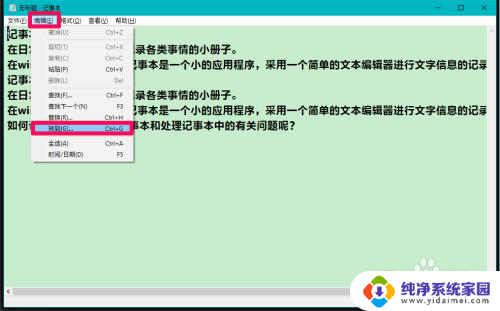
10.如需要查看第6行的内容,则在弹出的转到指定行对话框中输入“6”,再点击:转到;
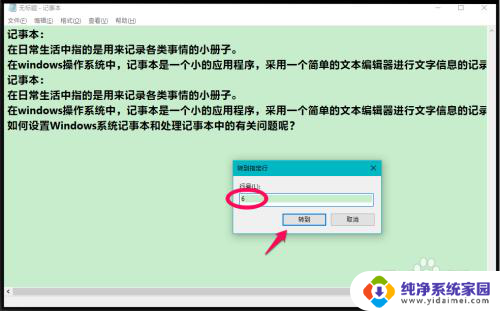
11.我们可以看到,此时的鼠标指针已经移动到第6行的最前面。
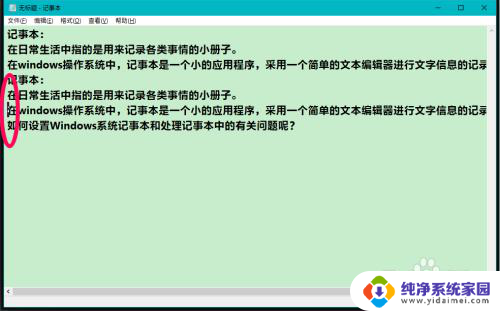
12.Windows系统记事本的有关问题解决方法
问题一:记事本【中编辑】下的“转到”为灰色(不可使用);
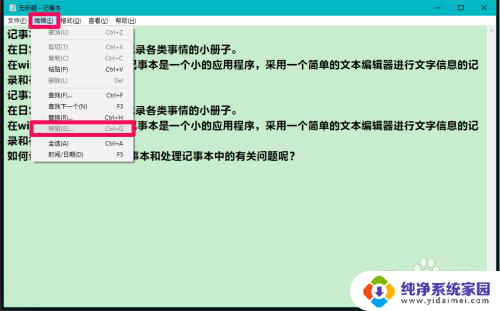
13.则是我们设置了【格式】下的“自动换行”;
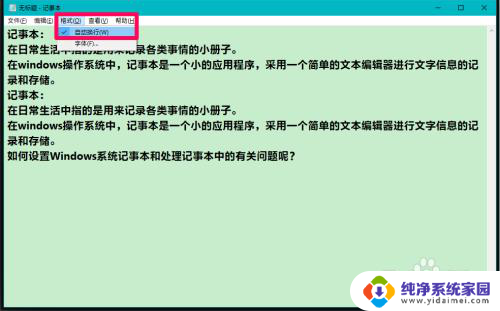
14.我们取消【格式】下的“自动换行”,则【编辑】下的转到就会变为可使用状态。
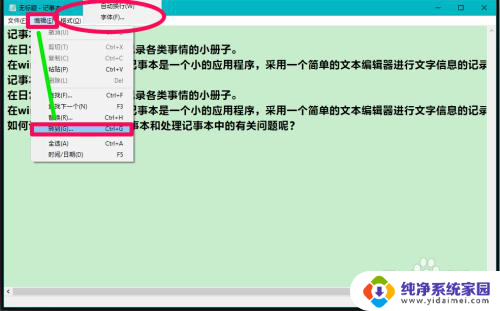
15.问题二:如果设置了自动换行,则【查看】下的“状态栏”也会变为灰色;
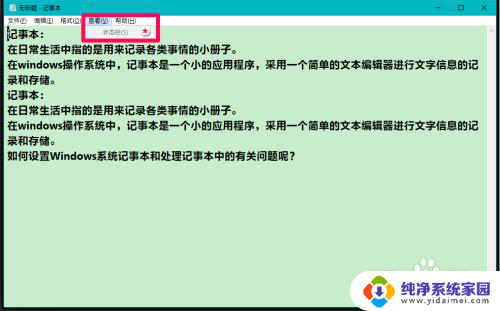
16.取消自动换行,则【查看】下的“状态栏”会恢复可使用状态。
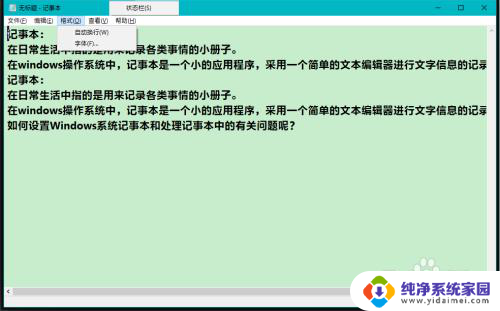
17.以上即:记事本设置,亲测有效,供朋友们参考和使用。
以上就是记事本设置的全部内容,如果您遇到相同的问题,可以参考本文中介绍的步骤进行修复,希望本文对您有所帮助。
记事本设置 Windows系统记事本如何解决无法打开文件的问题相关教程
- 文件用记事本打开是乱码 记事本打开乱码怎么办
- 记事本 编码 如何更改记事本文本文件编码
- 笔记本搜不到无线网络怎么回事 如何解决笔记本电脑搜索不到Wifi的问题
- 笔记本接通电源未充电怎么回事 解决笔记本电源已接通但无法充电的问题
- 记事本乱码怎么变成中文 记事本打开乱码怎么办
- 记事本改变编码格式 更改记事本文本文件编码
- 记事本文件扩展名不显示 记事本文件看不到后缀名
- 笔记本电脑开机之后无法进入系统 如何排除笔记本电脑开机无法正常启动的问题
- windows的记事本怎么创建文件 文本文件怎样建立
- 笔记本耳机无声音 解决笔记本电脑耳机无声的问题
- 笔记本开机按f1才能开机 电脑每次启动都要按F1怎么解决
- 电脑打印机怎么设置默认打印机 怎么在电脑上设置默认打印机
- windows取消pin登录 如何关闭Windows 10开机PIN码
- 刚刚删除的应用怎么恢复 安卓手机卸载应用后怎么恢复
- word用户名怎么改 Word用户名怎么改
- 电脑宽带错误651是怎么回事 宽带连接出现651错误怎么办